Comment utiliser le bloc WordPress Tumblr Embed
Publié: 2021-10-18Tumblr est l'une des plateformes de médias sociaux les plus populaires au monde, en particulier aux États-Unis. Cette plate-forme offre un moyen simple de partager des microblogs et des médias, et il est tout à fait naturel que vous souhaitiez également publier une partie de ce contenu sur WordPress. C'est là qu'intervient le bloc d'intégration Tumblr .
Dans cet article, nous allons vous montrer comment intégrer des publications Tumblr dans WordPress à l'aide du bloc d'intégration Tumblr . Nous verrons comment configurer les paramètres du bloc et passerons en revue plusieurs conseils pour vous aider à partager efficacement le contenu de Tumblr.
Allons-y !
Comment ajouter le bloc d'intégration Tumblr à votre message ou à votre page
Le bloc d'intégration Tumblr vous permet d'ajouter n'importe quel article Tumblr public à WordPress. Cela inclut des vidéos, du texte, des images, des GIF et tout ce que vous pouvez télécharger sur cette plateforme de médias sociaux.
Quel que soit le type de contenu Tumblr que vous souhaitez intégrer dans WordPress, le processus fonctionne à peu près de la même manière. Accédez à n'importe quelle page Tumblr et sélectionnez la publication que vous souhaitez intégrer. Cliquez sur l'icône "plus d'options" à côté du nom de la page et sélectionnez l'option Copier le lien :
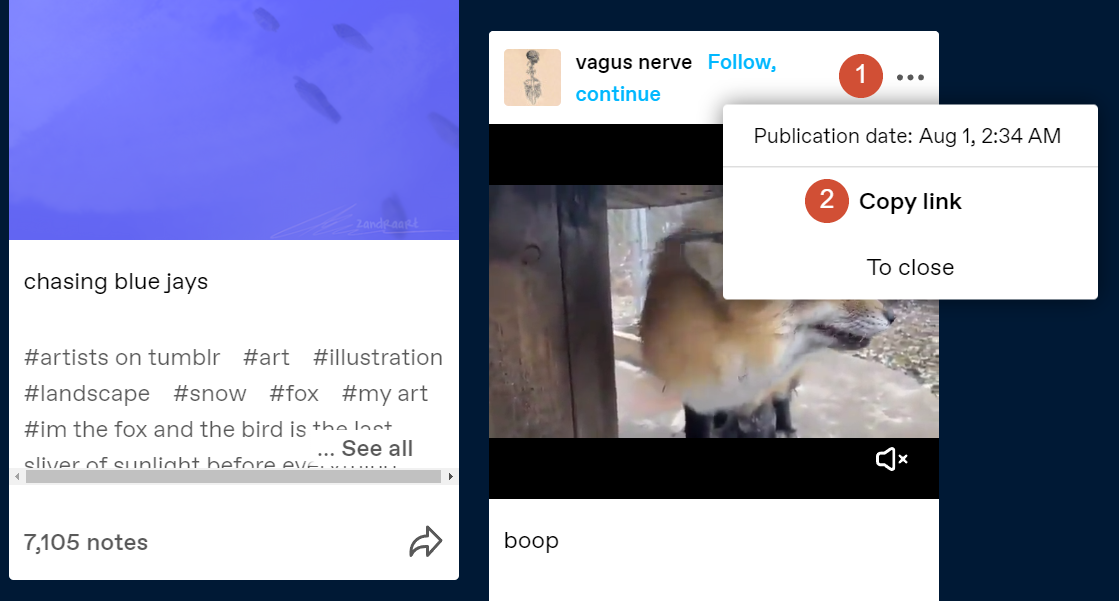
Le lien devrait ressembler à ceci :
https://example.tumblr.com/post/60705920/link-example
Enregistrez cette URL pour le moment et accédez à la zone d'administration de WordPress. Ouvrez l'éditeur de blocs pour la page ou la publication où vous souhaitez intégrer la publication Tumblr, puis sélectionnez l'option permettant d'ajouter un nouveau bloc. Recherchez l'option Tumblr et cliquez dessus :
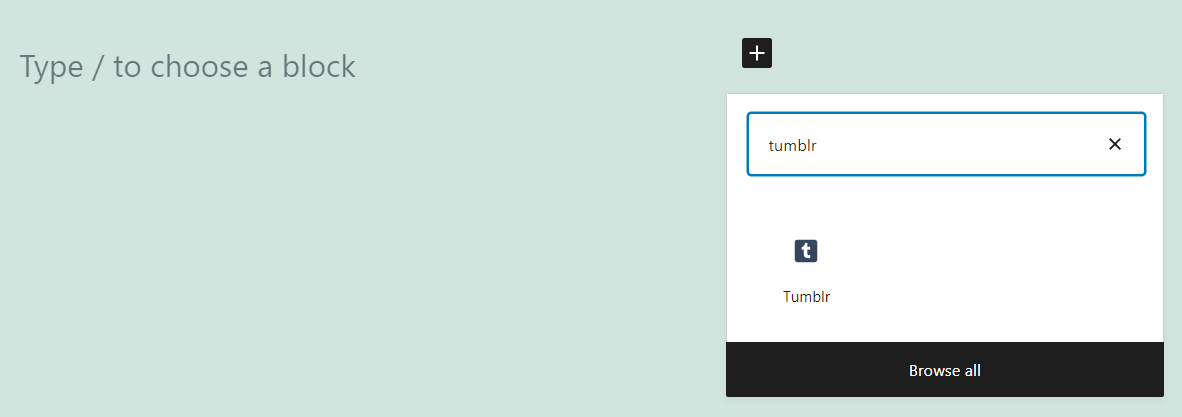
Le nouveau bloc comprendra un champ dans lequel vous pourrez coller l'URL Tumblr que vous avez copiée il y a une minute. Faites-le et cliquez sur le bouton Intégrer :
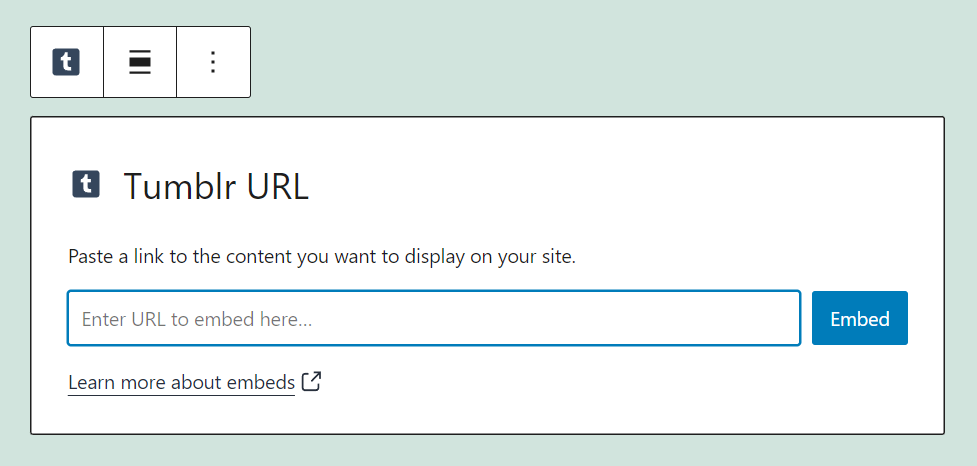
Le bloc se transformera en une publication Tumblr, incluant la possibilité de suivre le compte de publication et d'aimer ou de partager le contenu. Vous pourrez également voir la légende et les hashtags de la publication :
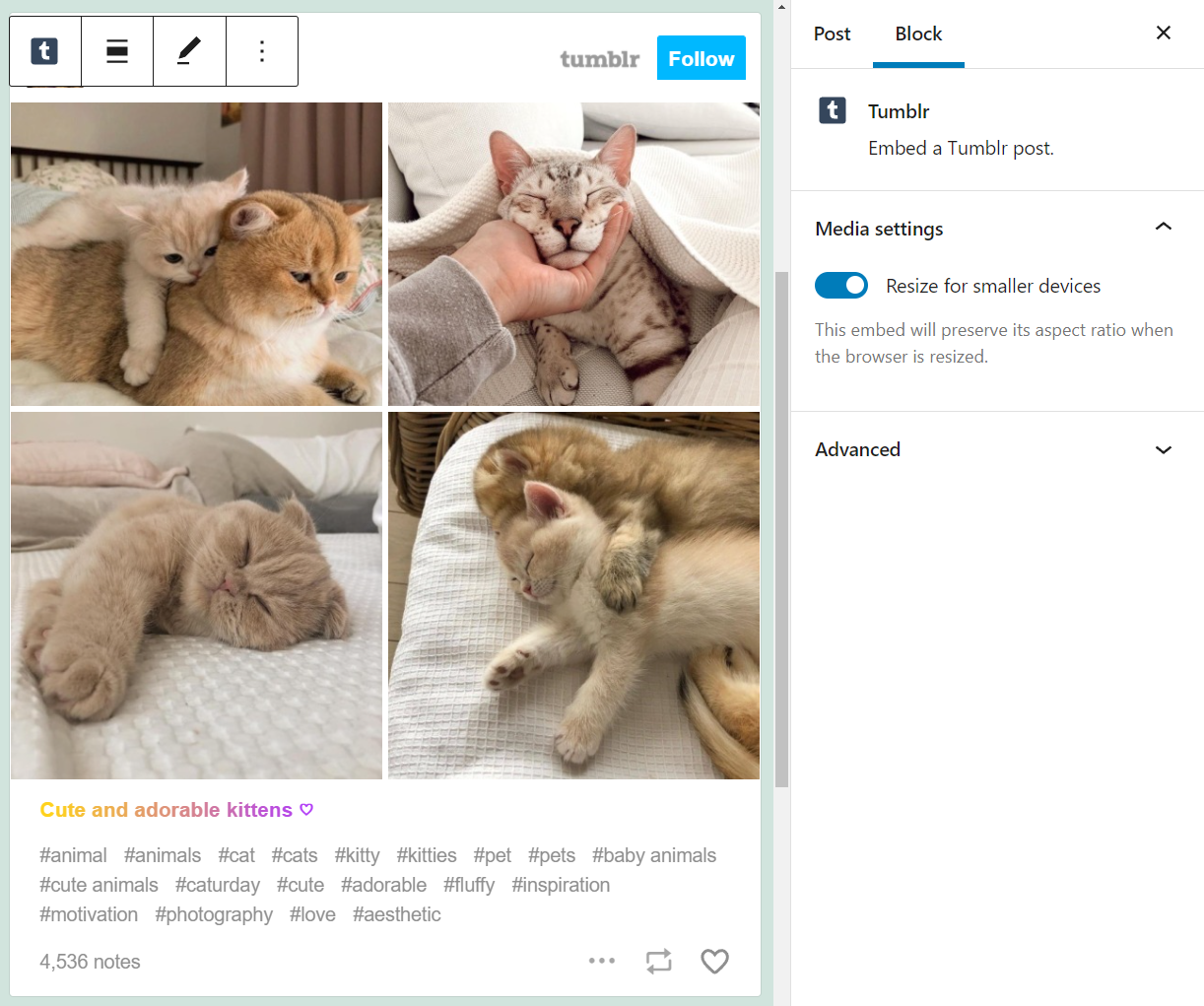
Alternativement, vous pouvez continuer et coller l'URL de toute publication Tumblr publique dans un bloc Paragraphe , et WordPress le rendra automatiquement. Si cela ne fonctionne pas, vous essayez peut-être d'ajouter une publication privée, que WordPress ne pourra pas intégrer.
Paramètres et options du bloc d'intégration Tumblr
La configuration du bloc d'intégration Tumblr ne devrait prendre qu'une minute ou deux (voire moins). Si vous passez la souris sur le bloc, vous verrez un menu de formatage simple qui comprend les options suivantes :
- Basculez le bloc pour un élément différent.
- Modifiez l'alignement du bloc.
- Modifiez l'URL Tumblr que vous avez définie précédemment.
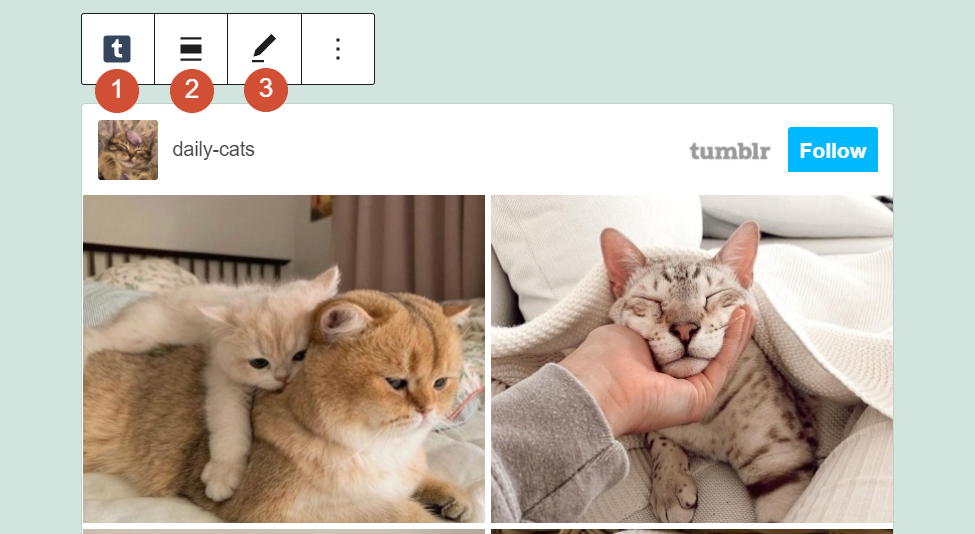
Si vous souhaitez accéder à des paramètres supplémentaires pour le bloc Tumblr , sélectionnez-le et cliquez sur l'icône d'engrenage dans le coin supérieur droit de l'écran de l'éditeur. Cela ouvrira un nouveau menu de paramètres à droite, qui comprend des options pour le redimensionnement automatique des blocs et l'ajout de nouvelles classes CSS :
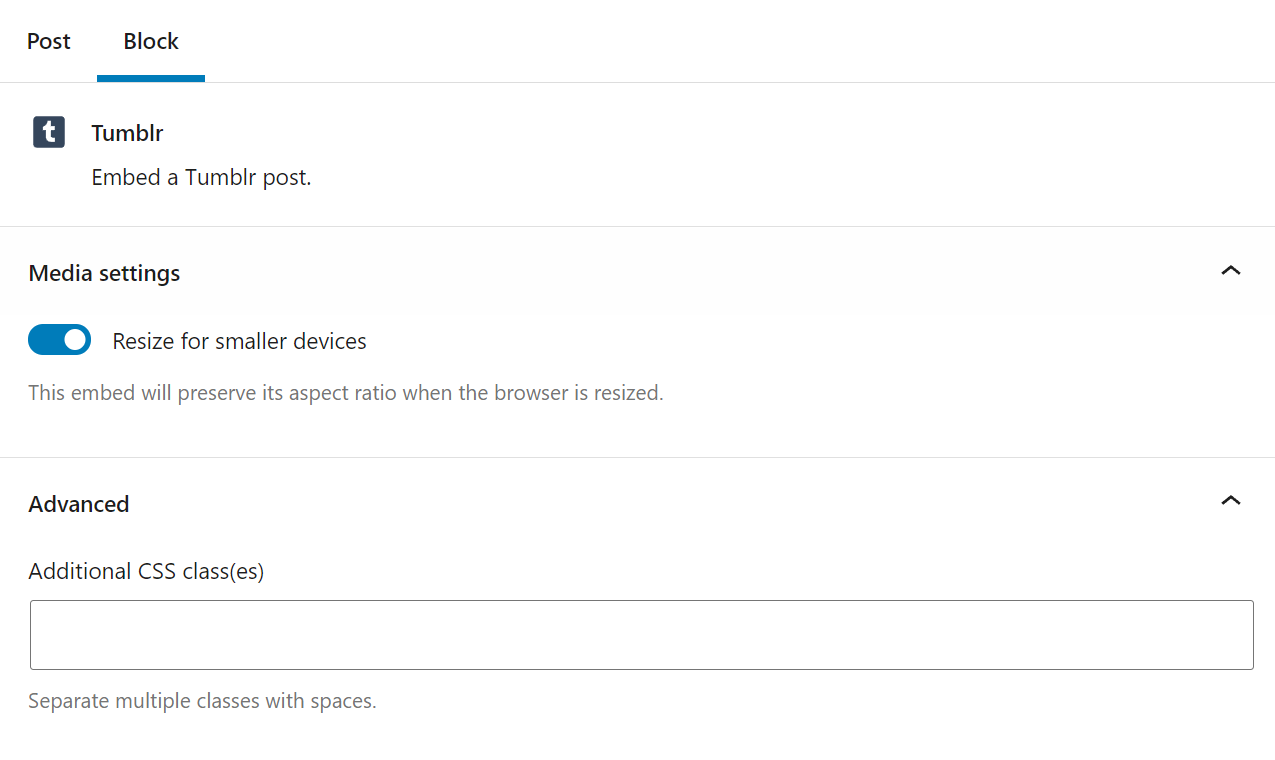
L'option "redimensionner" rend le bloc Tumblr réactif, ce qui signifie que l'élément sera redimensionné pour s'adapter à des écrans plus petits sans obliger les utilisateurs à faire défiler latéralement pour le voir dans son intégralité. Quant aux classes CSS supplémentaires, vous pouvez les utiliser pour personnaliser le style du bloc si vous n'êtes pas satisfait de son apparence par défaut.

Conseils et meilleures pratiques pour utiliser efficacement le bloc Tumblr Embed
Étant donné que vous travaillez avec un bloc d'intégration, vous n'aurez pas accès à de nombreuses options de personnalisation lors de l'importation de publications Tumblr. Cependant, vous pouvez vous assurer que vous activez le paramètre Redimensionner pour les appareils plus petits , afin que tous les messages que vous importez soient réactifs sur les appareils mobiles :
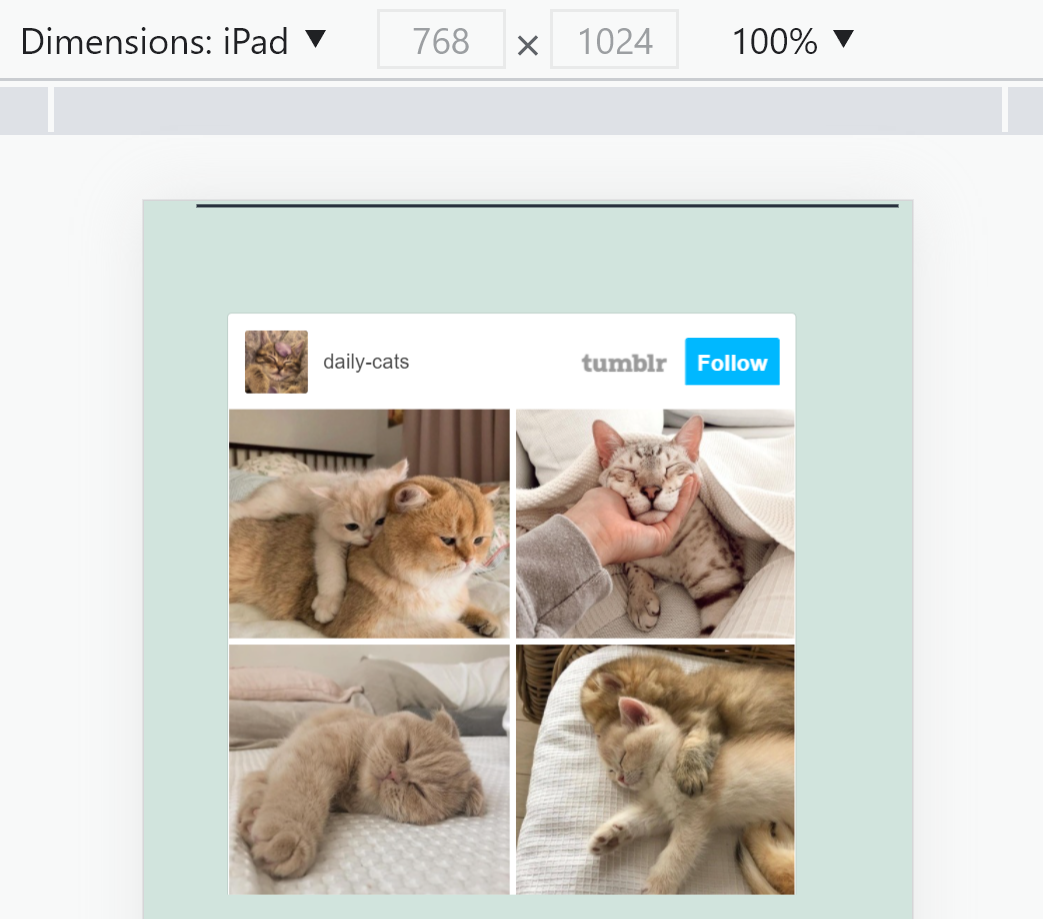
Gardez à l'esprit que les utilisateurs ne pourront pas voir les options de partage Tumblr, les hashtags ou le bouton J'aime s'ils accèdent à votre site à partir d'appareils plus petits. Cependant, le contenu principal de chaque publication Tumblr ne disparaîtra pas :
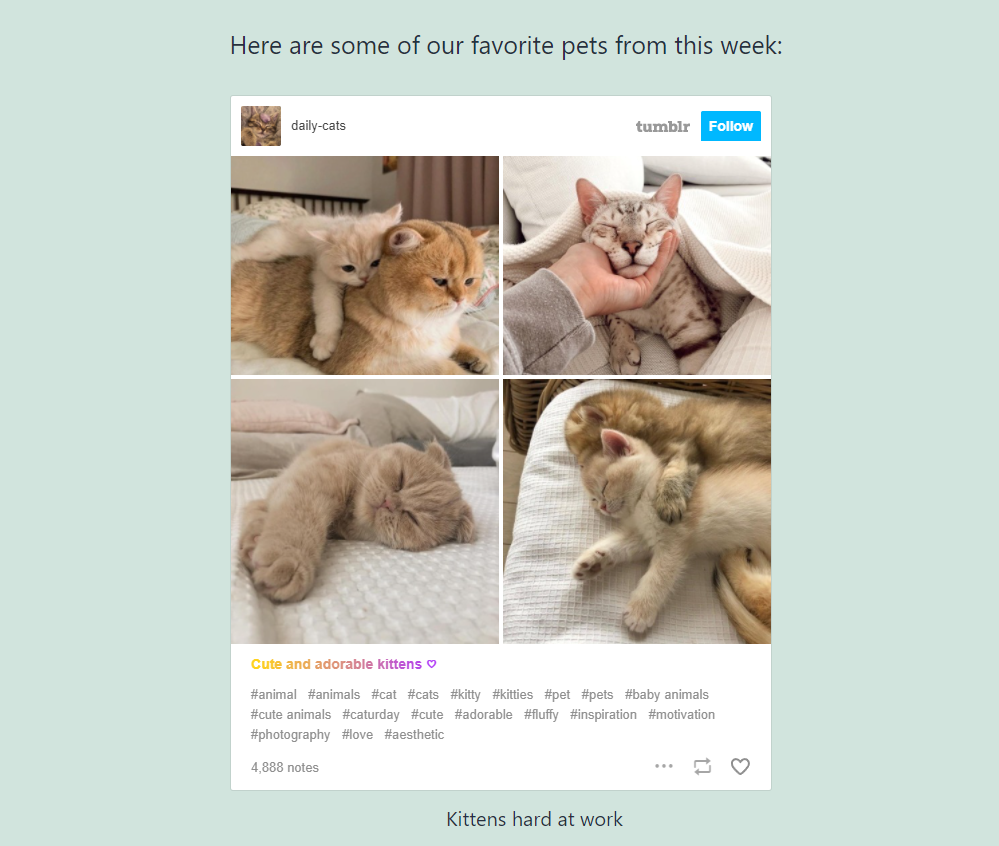
En plus de vous assurer que les publications Tumblr sont réactives, nous vous recommandons de leur fournir un contexte. L'intégration de contenu Tumblr est un moyen fantastique d'animer vos publications, mais cela ne fonctionne que si ce contenu a du sens dans son contexte. Cela signifie expliquer aux visiteurs ce qu'ils voient et pourquoi c'est pertinent.
Foire aux questions sur le bloc d'intégration Tumblr
Bien que le bloc Tumblr soit très facile à utiliser, vous pourriez encore vous poser des questions sur son fonctionnement. Cette section répondra à tous les doutes que vous pourriez avoir.
Pourquoi le bloc Tumblr ne fonctionne-t-il pas ?
Si vous collez un lien Tumblr dans le bloc et qu'il ne s'affiche pas correctement, vous essayez peut-être d'ajouter une publication privée. Cela signifie que WordPress ne pourra pas intégrer le contenu sur votre site. Si la publication vous appartient, vous pouvez la rendre publique. Sinon, vous pouvez rechercher une publication alternative sur un autre blog Tumblr.
Puis-je intégrer du contenu à partir de n'importe quel blog Tumblr ?
Le bloc Tumblr vous permet d'intégrer des publications de n'importe quel blog. Tant que ces publications sont publiques, vous pouvez les partager sur votre site WordPress. Le bloc inclut automatiquement le nom du compte et une option Suivre , ce qui signifie que vous n'avez pas à vous soucier de l'attribution.
Pourquoi ne vois-je pas les hashtags Tumblr ou les options de partage dans WordPress ?
Si vous utilisez un smartphone ou un autre appareil avec un petit écran, WordPress redimensionnera automatiquement les publications Tumblr. Lorsque cela se produit, WordPress masque certaines parties de la publication Tumblr, notamment ses hashtags, ses légendes et ses options de partage. Pour voir ces éléments, vous devrez accéder à la publication à partir d'un appareil doté d'un écran plus grand.
Conclusion
Tumblr est un mélange éclectique de vidéos, d'images, de mèmes, de GIF et de presque tous les autres types de médias que vous pouvez imaginer, le tout dans un format de microblogging. Pouvoir intégrer des publications Tumblr dans WordPress est un moyen fantastique d'animer vos propres pages et publications. Grâce au bloc d'intégration Tumblr , cela est remarquablement simple.
Tout ce que vous avez à faire pour utiliser le bloc est d'obtenir l'URL de la publication Tumblr que vous souhaitez intégrer, et vous êtes prêt à partir. WordPress intégrera automatiquement la publication tant qu'elle sera publique, et il affichera même les boutons Suivre et J'aime , les options de partage, les légendes et les hashtags pour une expérience Tumblr complète.
Avez-vous des questions sur l'utilisation du bloc d'intégration Tumblr ? Parlons d'eux dans la section des commentaires ci-dessous!
Image sélectionnée via Julia Tim / shutterstock.com
